
使用PDF转换器提取器
由于PDF格式的特殊性,我们经常需要编辑PDF文件。众所周知,PDF文件中的图片不能直接保存。但其实PDF图片的提取方法有很多,比如使用专业的PDF转换器提取。这里我们使用的是启源PDF转换器软件。它是一个功能丰富的PDF转换器。除了提取PDF中的图片,还可以转换、合并、压缩、分割PDF。操作步骤:
1、打开启源PDF转换软件,选择更多功能模式中的PDF图片提取图片的功能。
2、在软件中添加需要提取图片的PDF文件,可点击“添加文件/文件夹”添加。
3、添加文件后,可以设置文件保存目录和文件排序。
4、完成所有设置后,点击软件右下角的“开始提取”按钮。
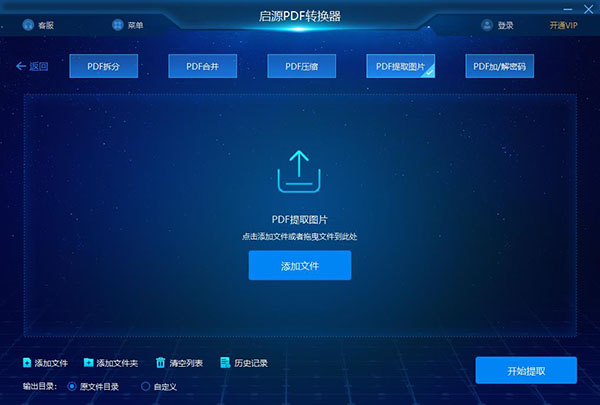
使用截图功能提取
当我们需要提取的图片数量很少时,使用专业工具完全是浪费资源。在日常工作中,截图方法就可以帮助我们解决此类问题,操作方法也很简单。步骤:打开需要提取的PDF文件,翻到需要截图的区域。然后,打开QQ的截图功能,截取需要截取的区域并保存。
使用PS编辑软件提取

除使用专业的PDF转换器和免费的截图功能提取图片外,还可以使用PhotoShop编辑软件在PDF中提取图片。PS是一款众所周知的软件,具有很强的图片编辑能力。第一,打开需要提取的PDF文件,直接点击“文件”菜单中的“另存为”选项。最终,在弹出的勾选框中,直接选择“.jpg可以。但这种方法并不适用于批量操作,而且截取的内容,是整个PDF文件的内容。
以上就是小编分享的如何在PDF中提取图片的内容。PDF转换和提取的方法还是很多的。若你有相关需求,不妨选择其中一种适合自己的方法,手动尝试一下。



 立即下载
立即下载 丢失数据恢复教程
丢失数据恢复教程

